Cách dùng iPad làm màn hình phụ để mở rộng không gian làm việc và giải trí

Hiện nay, việc tối ưu hóa không gian làm việc và giải trí trở nên vô cùng quan trọng. Đặc biệt, khi nhiều người cần một màn hình lớn hơn hoặc thậm chí một màn hình phụ để đáp ứng nhu cầu công việc và giải trí. Với iPad bạn đang sở hữu, đã bao giờ bạn nghĩ đến việc biến nó thành một màn hình phụ cho máy tính hoặc laptop của mình chưa? Sforum sẽ giới thiệu cho bạn cách dùng iPad làm màn hình phụ, giúp mở rộng không gian làm việc và nâng cao trải nghiệm giải trí.
Trong bài viết này, Sforum sẽ hướng dẫn bạn cách dùng iPad làm màn hình phụ vô cùng đơn giản và nhanh chóng. Mời bạn cùng theo dõi.

Cách dùng iPad làm màn hình phụ
Bước 1:Đầu tiên, bạn vui lòng tải 'Splashtop Wired XDisplay HD - Extend & Mirror' dành cho iPad ngayTại đây!.

Bước 2: Đã tải xong thì bạn mở nó ra và ghim dây cáp vào để nối iPad với máy tính.

Bước 3: Bạn nhấn vào Tại đây! để tải 'Splashtop Wired XDisplay', rồi chọn phiên bản tương thích và cài đặt cho máy tính của mình.

Bước 4:Sau khi cài, mở lên và bạn sẽ thấy một giao diện chính. Tại đó, có thể chỉnh Framerate và Quality cho hợp ý mình.

Bước 5: Quay lại iPad, bạn sẽ thấy màn hình máy tính hiện lên nhưng có hai dải đen to.

Bước 6: Vào lại máy tính, bấm vào nút 'Set Resolution'. Ở phần cài đặt Display, chọn 'Extend these displays'.

Bước 7:Lúc này, chỉnh thứ tự và vị trí màn hình cho đẹp đẹp một chút. Đề xuất độ phân giải cho iPad là 1336 x 888.

Bước 8:Tất cả đã xong, màn hình iPad sẽ đẹp lung linh, không còn hai dải đen kì cục nữa đâu!

Lưu ý:iPad cũng có thể làm màn hình phụ cho Mac như trên Windows theo cách tương tự. Mà thật ra, macOS đã có sẵn tính năng 'Sidecar' với chức năng tương tự do chínhApplephát triển. Tuy nhiên, tính năng này yêu cầu macOS Catalina và iPadOS 13 trở lên, đồng thời không phải máy Mac và iPad nào cũng hỗ trợ.
Tạm kết:
Việc sử dụng iPad làm màn hình phụ không chỉ giúp tận dụng tối đa thiết bị bạn đang có mà còn mang lại nhiều lợi ích trong công việc và giải trí. Bằng cách mở rộng không gian làm việc, bạn có thể thực hiện nhiều tác vụ cùng lúc, xem nhiều nội dung một cách dễ dàng và nhanh chóng. Hy vọng rằng với những bí quyết mà Sforum chia sẻ, bạn sẽ tận dụng tối đa iPad của mình và nâng cao hiệu suất công việc cũng như trải nghiệm giải trí.
- Xem thêm:Thủ thuật laptop.
[Product_Listing categoryid='878' propertyid=' customlink='https://cellphones.com.vn/laptop.html' title='Danh sách Laptop đang được quan tâm nhiều tại CellphoneS']



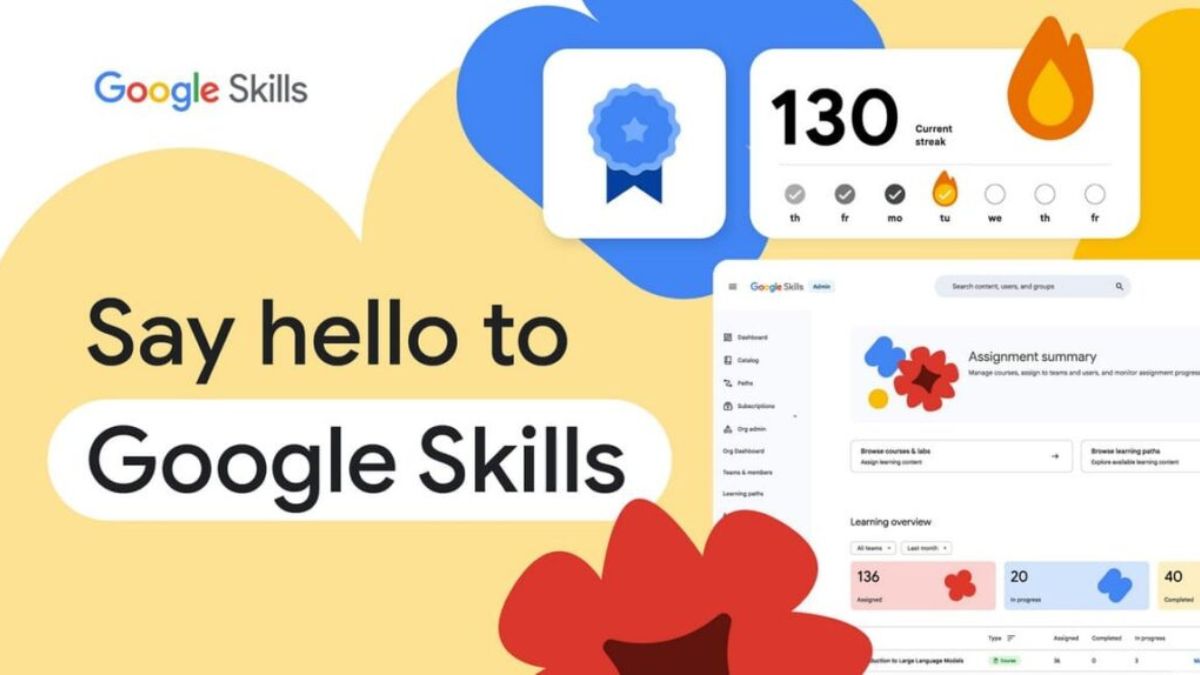

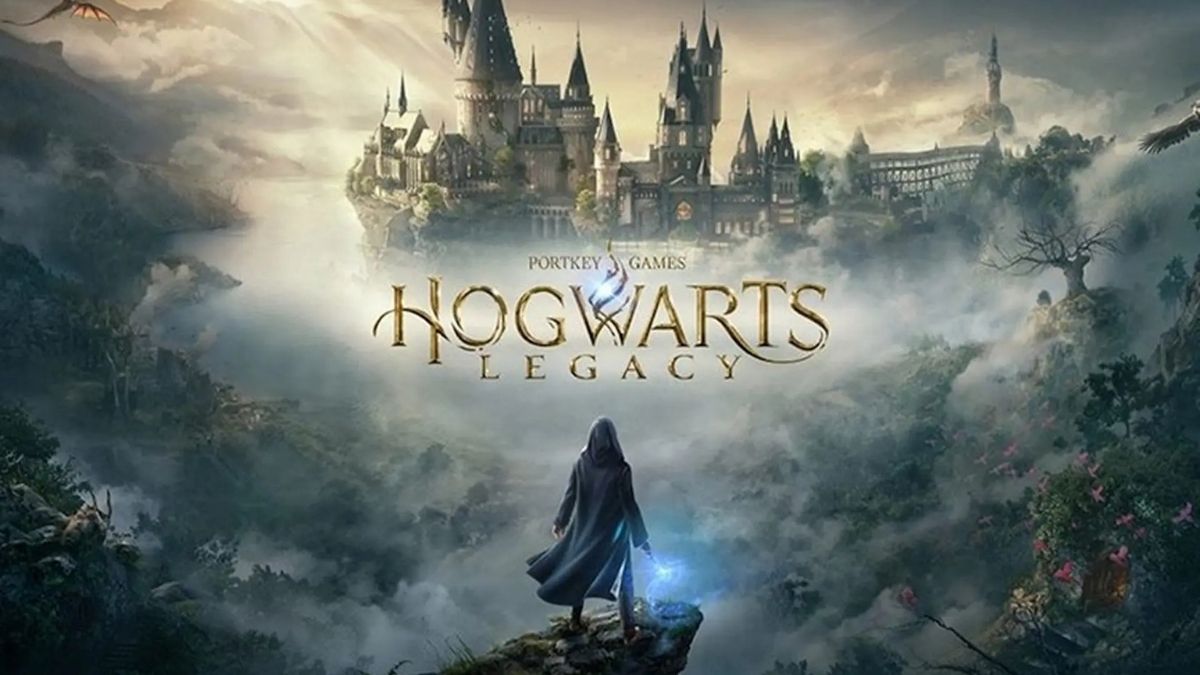


Bình luận (0)